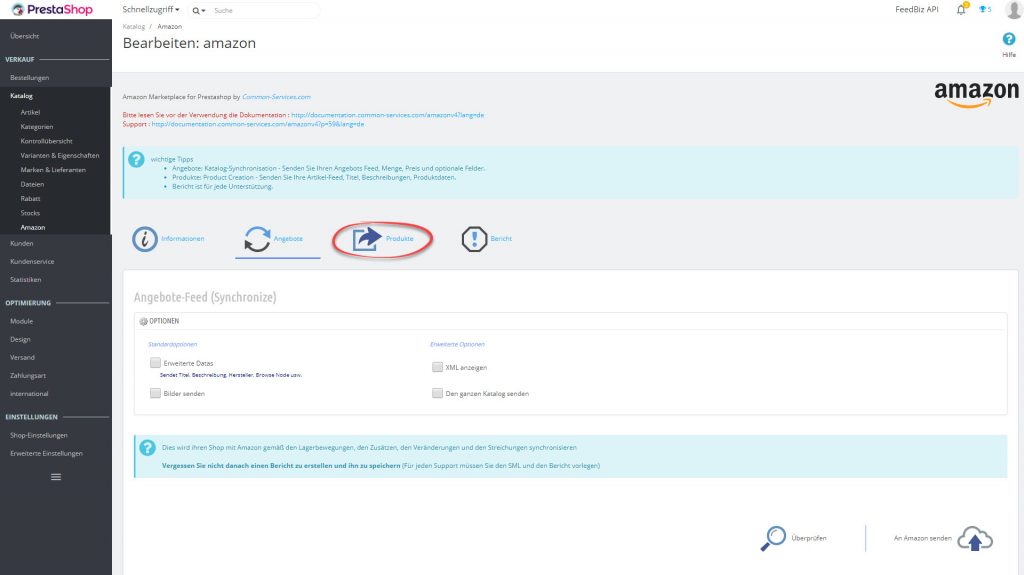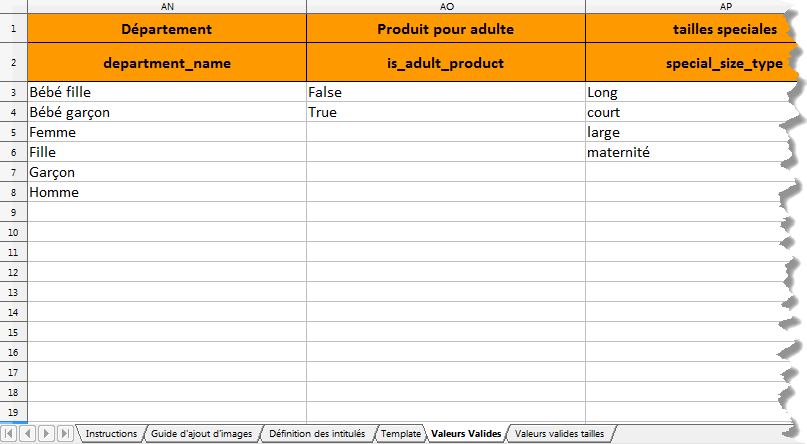Voraussetzungen
Sie haben die Katalogstruktur überprüft Sie haben gut zwischen Angebot und Produkt unterschieden Sie haben bestätigt, dass Ihre Produkte qualifiziert sind, Sie haben die Amazon Kategorisierung gelesen.
Katalog > Amazon > Erstellen
Sie erreichen die Sendeoperationen des Produktfeeds durch den Tab „Kataloge > Amazon“, Abschnitt „Erstellung“.
Der Erstellmodus ist optional. Sie müssen ihn in der Modulkonfiguration aktivieren. Wenn Sie ihn aktivieren, müssen Sie Profile festlegen. Ehe Sie den Erstellmodus starten, verifizieren Sie, dass Ihre Produkte nicht auf Amazon existieren: Geben Sie einen Ihrer EAN-Codes in ihre Suchmaschine ein.
Der Erstellmodus wird verwendet, um nicht-existierende Produkte auf Amazon zu erstellen, die vorher noch nicht von Amazon oder einem anderen Händler erstellt wurden. Das Produkt wird auf Amazon erstellt und durch den EAN- oder UPC-Code und ASIN referenziert. Dieser Arbeitsvorgang wird nur einmal beim Produkt ausgeführt und kann wiederholt werden, um Updates der Produktdaten zu erstellen.
Das Modul verarbeitet die Warteliste mit den Produkten, die als „Erstellen“ markiert sind. Wenn es in der Warteliste keine Produkte gibt, können Sie Produkte manuell auswählen
Profile
Die Profile werden verwendet, um Ihre Produkte zu beschreiben, ihnen gemeinsame Werte zu geben und die Struktur der Produktdatenblätter in Ihrem PrestaShop der Struktur der Produktdatenblätter von Amazon anzupassen.
Mehrere Kategorien können das gleiche Profil haben. Die Informationen des Profils werden auf Amazon für alle Produkte wiedergegeben, die durch dieses beeinflusst werden.
Modelle, Vorlagen (Einfachdatei)
Wenn Sie das Modul nicht verwenden, brauchen Sie die „Vorlagen“, eine Modelldatei, die man für den Export nach Amazon verwendet. Mit dem Modul brauchen Sie diese Vorlagen normalerweise nicht. Aber wir empfehlen Ihnen, Ihre Vorlage herunterzuladen, da sie Informationen enthält, die für die Erstellung Ihres Profils nützlich sind. Sie finden diese Information im „Gültigen Wert“ Tab.
Sie finden Ihre Vorlagendatei hier:
Amazon.de: http://www.amazon.de/gp/help/customer/display.html/ref=hp_left_ac?ie=UTF8&nodeId=200209760
Wichtig: Sie müssen mit Ihrem Seller Central Konto eingeloggt sein, um Zugang zu dieser URL zu haben
Beispiele für gültige Werte in der Vorlagenkategorie Kleidung:
Klassifizierung, Kategorisierung
Auf Amazon sind die Produkte nach Kategorien klassifiziert. Jede enthält Produkte, die nach Produkttyp klassifiziert sind und in einer Baumstruktur nach Kategorien eingeteilt sind. Diese Nuancen sind wichtig.
- Ihr Profil wird ein Universum und einen „Produkttypen“ haben, die nicht mit der Kategorie in Zusammenhang stehen.
- Ihr Profil wird eine Kategorisierung haben: einen empfohlenen Browse-Node der ebenfalls nicht mit dem Produkttypen in Verbindung steht.
Diese Information wird auf alle Produkte angewandt, die vom Profil betroffen sind.
„Business“ Information
Ein „Spezielle Felder“ Bereich wird je nach ausgewähltem Produkt erscheinen. Die Daten hängen mit ihrem Business und dem gewählten Produkttyp zusammen. Nur die Felder mit dem roten Stern sind notwendig.
Bei Kleidung wird nach der „Abteilung“ gefragt, entweder Mann oder Frau.
Kombinationen, Varianten
Ihre Deklination wird automatisch zu ihrem Äquivalent bei den Amazon Varianten exportiert. Dafür müssen Sie die Attribute ausgewählt haben, normalerweise Größe und/oder Farbe.
Wichtig: Mappings müssen immer ausgefüllt werden, ehe die Kombinationen/Varianten exportiert werden. Die Werte der Mappings sind außerdem in der oben genannten Vorlagedatei zu finden.
Den Feed im Erstellmodus senden
Ehe Sie den Feed senden, überprüfenSie, ob:
- Ihre Produkte sind qualifiziert
- Kategorien mit einem ausgewählten Profil ausgesucht wurden
- Das Profil komplett ist, alle nötigen Felder müssen ausgefüllt sein
- Die Zahlen des „empfohlenen Browse-Nodes“ ausgefüllt sind
Gehen Sie zu Katalog > Amazon, Erstellung Unter-Tab
Die Anzahl der Produkte, die Sie gleichzeitig erstellen können hängt von den Konfigurationslimits Ihres PHP-Speichers ab. Lesen Sie unsere entsprechende Notiz „Marketplace Module und PHP-Limits“.
Wenn Sie den Auto Discover Wizard nicht verwenden:
Produkte, die erstellt werden sollen, müssen mit „Erstellen“ auf dem Produktblatt des Amazon Unter-Tabs markiert werden. Dies bedeutet nicht, dass Sie bei 100 Produkten 100 Mal ein Kreuz machen müssen. Dafür verwenden Sie „Übertragen“ unter der „Erstellen“ Option.
Wenn Sie den Auto Discover Wizard verwenden:
Der Wizard entdeckt automatisch die Produkte, die auf Amazon erstellt werden sollen, und wählt die Produktblätter aus, die auf Amazon erstellt werden sollen. Sie senden den Feed ganz einfach, indem Sie am Ende des Prozesses auf „Absenden“ drücken.
Gehen Sie nach dem Absenden zum Bericht-Tab.